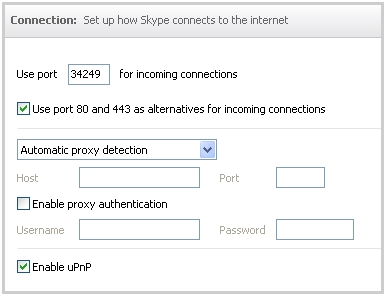Foto estas populara servo de Google, kiu ebligas al siaj uzantoj stoki en la nubo senliman nombron da bildoj kaj filmetoj laŭ sia originala kvalito, almenaŭ se la rezolucio de ĉi tiuj dosieroj ne superas 16 megapikselojn (por bildoj) kaj 1080p (por filmetoj). Ĉi tiu produkto havas multajn aliajn, eĉ pli utilajn funkciojn kaj funkciojn, sed nur por akiri aliron al ili vi devas unue ensaluti al la serva retejo aŭ al la klienta apliko. La tasko estas tre simpla, sed ne por komencantoj. Ni rakontos pri ĝia decido plu.
Eniro al Google Fotoj
Kiel preskaŭ ĉiuj servoj de Bona Korporacio, Google Photos estas interplata platformo, tio estas havebla en preskaŭ ajna operaciumo, ĉu Windows, macOS, Linukso aŭ iOS, Android kaj en iu ajn aparato - tekkomputilo, komputilo, inteligenta telefono aŭ tablojdo. Do, kaze de labortabla VIN, la eniro al ĝi estos per retumilo, kaj per poŝtelefono - per propra apliko. Pripensu pli detale la rajtigaj elektoj.
Komputilo kaj retumilo
Sendepende de kiu el viaj labortablaj operaciumoj via komputilo aŭ tekkomputilo funkcias, vi povas eniri Google Photos tra iu el la instalitaj retumiloj, ĉar ĉi-kaze la servo estas regula retejo. La suba ekzemplo uzos la norman Microsoft Edge por Vindozo 10, sed vi povas turni sin al iu ajn alia disponebla solvo por helpo.
Oficiala retejo de Google Fotoj
- Efektive, alklakante la ligon supre kondukos vin al la celloko. Por komenci, alklaku la butonon "Iru al Google Fotoj"

Poste specifu la ensaluton (telefonon aŭ retpoŝton) de via Google-konto kaj alklaku "Sekva",
tiam enigu la pasvorton kaj premu denove "Sekva".

Noto: Kun alta probablo, ni povas supozi, ke kiam vi eniras Google Photos, vi planas aliri la samajn fotojn kaj filmetojn sinkronigitaj al ĉi tiu stokado de via movebla aparato. Tial datumoj devas esti enmetitaj de ĉi tiu konto.
Legu pli: Kiel ensaluti vian Google-konton de komputilo
- Ensalutante, vi ricevos aliron al ĉiuj viaj videoj kaj fotoj, kiuj antaŭe estis senditaj al Google Photos de inteligenta telefono aŭ tablojdo konektita al ĝi. Sed ĉi tio ne estas la sola maniero akiri aliron al la servo.
- Ĉar Foto estas unu el la multaj produktoj, kiuj estas parto de la bona ekosistemo de la Korporacio, vi povas iri al ĉi tiu retejo sur via komputilo de iu ajn alia servo de Google, kies retejo estas malfermita en retumilo, nur YouTube ĉi-kaze estas escepto. Por fari tion, simple uzu la butonon markitan en la bildo sube.

Dum troviĝas iu ajn el la inter-platformaj Google-servoj, alklaku la butonon situantan en la supra dekstra angulo (maldekstre de la profil-foto) Google Apps kaj elektu Google Fotojn el la falmenova listo.
La samo eblas rekte de la ĉefpaĝo de Google.
kaj eĉ sur la serĉa paĝo.

Nu kompreneble vi povas simple eniri la demandon en Google-serĉo "google-foto" sen citaĵoj kaj alklaku "ENIRI" aŭ la butonon de serĉado ĉe la fino de la serĉ-stango. La unua, kiu estos elsendita, estos la Foto-retejo, la sekvaj estos ĝiaj oficialaj klientoj por moveblaj platformoj, pri kiuj ni poste parolos. - Unufoje sur la aplika paĝo en la Butiko, alklaku la butonon Instalu. Atendu la procedon por finiĝi, tiam premu "Malfermi".

Noto: Se vi jam havas Google Photos sur via inteligenta telefono aŭ tablojdo, sed ial vi ne scias kiel eniri ĉi tiun servon, aŭ ial vi ne povas fari ĝin, unue lanĉu la aplikaĵon per ĝia ŝparvojo en la menuo aŭ en la ĉefa ekrano. , kaj tiam iru al la sekva paŝo.
- Lanĉinte la instalitan aplikon, se necese, ensalutu sub via konto de Google, specifante la ensaluton (numeron aŭ poŝton) kaj pasvorton de ĝi. Tuj post tio, vi bezonos doni vian konsenton en fenestro kun peto pri aliro al fotoj, plurmedioj kaj dosieroj.
- Plejofte, ensaluto en vian konton ne bezonas, vi nur bezonas certigi, ke la sistemo ĝuste identigis ĝin, aŭ elekti la taŭgan se pli ol unu estas uzata en la aparato. Post fari tion, frapetu sur la butono "Sekva".

Legu ankaŭ: Kiel ensaluti vian Google-konton en Android - En la sekva fenestro, elektu en kiu kvalito vi volas alŝuti la foton - originala aŭ alta. Kiel ni diris en la enkonduko, se la rezolucio de la fotilo en via inteligenta telefono aŭ tableto ne superas 16 megapikselojn, la dua opcio funkcios, precipe ĉar ĝi donas senliman spacon en la nubo. La unua konservas la originalan kvaliton de la dosieroj, sed samtempe ili okupos spacon en la stokado.

Krome vi indiku, ĉu fotoj kaj filmetoj elŝutiĝos nur per WiFi (instalitaj defaŭlte) aŭ ankaŭ per movebla interreto. En la dua kazo, vi devos meti la ŝaltilon antaŭ la responda ero en la aktiva pozicio. Decidinte pri la komencaj agordoj, alklaku Bone eniri
- Ekde nun vi estos sukcese ensalutinta en Google Photos por Android kaj ricevos aliron al ĉiuj viaj dosieroj en la deponejo, kaj aŭtomate sendos novan enhavon al ĝi.
- Instalu la klientan aplikon per la supra ligilo, aŭ trovu ĝin mem.
- Lanĉu Google Fotojn alklakante la butonon "Malfermi" en la Butiko aŭ frapetante ĝian mallongigon sur la ĉefa ekrano.
- Donu al la apliko la necesan permeson, permesi aŭ, male, malhelpi ĝin sendi sciigojn al vi.
- Elektu la taŭgan eblon por aŭtomatigo kaj sinkronigado de fotoj kaj filmetoj (alta aŭ originala kvalito), determinu la agordojn pri alŝutaĵoj de dosiero (nur WiFi aŭ ankaŭ movebla Interreto), kaj tiam alklaku. Ensalutu. En la ŝprucfenestra fenestro donu alian permeson ĉi-foje uzi la ensalutajn datumojn per klako por fari ĉi tion "Sekva", kaj atendu la malgrandan elŝuton finiĝi.
- Entajpu la uzantnomon kaj pasvorton de la konto de Google por la enhavo de la stokado, kiun vi planas aliri, ambaŭfoje alklakante "Sekva" por iri al la sekva paŝo.
- Post kiam vi sukcese ensalutas vian konton, konatiĝu kun la antaŭe agorditaj parametroj "Komenco kaj sinkronigado"tiam alklaku la butonon Konfirmu.
- Gratulon, vi estas ensalutinta en la app de Google Photos en via movebla aparato per iOS.


Vidu ankaŭ: Kiel aldoni retumilon
Estas tiel simple ensaluti al Google Fotoj de iu ajn komputilo. Ni rekomendas ke vi konservu la ligon ĉe la komenco de la legosigno, sed vi povas simple noti la aliajn eblojn. Krome, kiel vi eble rimarkis, la butono Google Apps ĝi permesas al vi ŝanĝi iun ajn alian produkton de la kompanio, kiel ekzemple la Kalendaro, pri la uzado de kiu ni antaŭe parolis.
Vidu ankaŭ: Kiel uzi Google Calendar
Android
Sur multaj inteligentaj telefonoj kaj tablojdoj kun Android, la Google Photo-aplikaĵo estas antaŭinstalita. Se tiel okazas, vi eĉ ne devos enigi ĝin (specife, rajtigo, ne nur lanĉo), ĉar la eniro kaj pasvorto de la konto aŭtomate estos eltiritaj de la sistemo. En ĉiuj aliaj kazoj, vi unue bezonos instali la oficialan klientan servon.
Elŝutu Google Fotojn el Google Play Store




Denove, ĉe moveblaj aparatoj kun Android, plej ofte ne necesas specife eniri la Foto-aplikon, nur komenci ĝin. Se vi ankoraŭ bezonas ensaluti, vi certe scios fari ĝin.
IOS
Sur Apple-fabrikitaj iPhones kaj iPads, la Google Photos-app komence mankas. Sed ĝi, kiel ajna alia, povas esti instalita de la App Store. La enira algoritmo, kiun ni ĉefe interesas, malsamas multrilate al tiu de Android, tial ni pripensu ĝin pli detale.
Elŝutu Google Fotojn de la App Store







Resumante ĉiujn ĉi-suprajn elektojn por eniri la servon, kiun ni interesas, ni povas sekure diri, ke ĉe Apple-aparatoj vi devas plej multe peni. Kaj tamen, nomi ĉi tiun procedon kompleksa lingvo ne turniĝas.
Konkludo
Nun vi scias ĝuste kiel eniri Google Photos, sendepende de la tipo de aparato uzata por ĉi tiu aparato kaj la operaciumo instalita sur ĝi. Ni esperas, ke ĉi tiu artikolo estis utila al vi, sed ni finiĝos ĉi tie.